
oppo手机怎样设置桌面壁纸 OPPO手机如何设置更换桌面壁纸
发布时间:2024-09-13 11:15:55 来源:锐得游戏网
在生活中,我们经常会通过手机来表达自己的个性和喜好,而桌面壁纸作为手机界面的一部分,更是可以展示我们的品味和风格。对于OPPO手机用户来说,如何设置和更换桌面壁纸呢?在这篇文章中我们将为您详细介绍OPPO手机怎样设置桌面壁纸的方法,让您轻松地打造属于自己的个性化手机界面。
OPPO手机如何设置更换桌面壁纸
操作方法:
1.点击桌面【设置】图标,打开设置页面。

2.在设置页面,用手指向上滑动屏幕。找到【桌面与锁屏杂志】,点开。
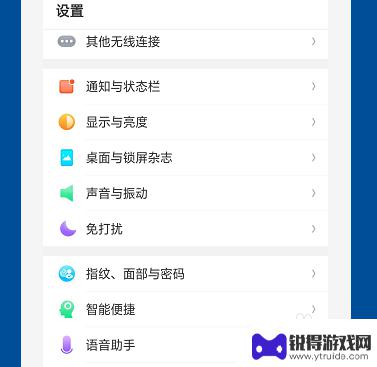
3.看到下方的【设置壁纸】,点开。
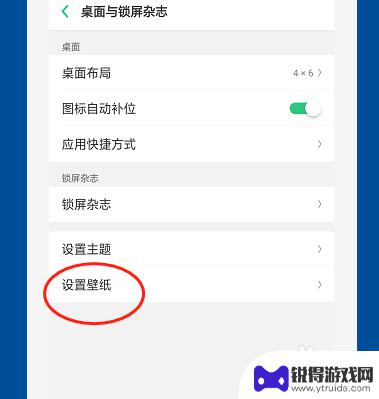
4.在此页面,有两个选项。可以选择系统壁纸,也可以从相册里选。
在这里我们选择点击【壁纸】。
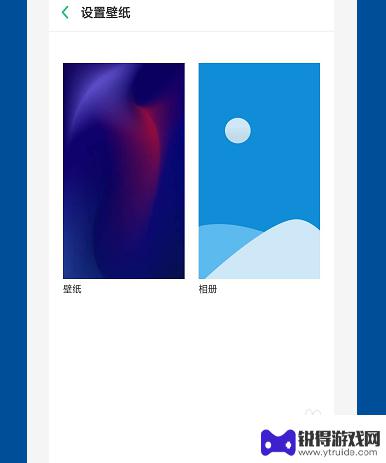
5.可以左右滑动,从里面选择你喜欢的壁纸。
选中后点击【应用】。
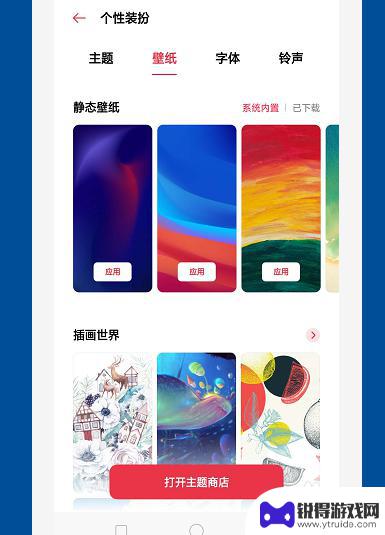
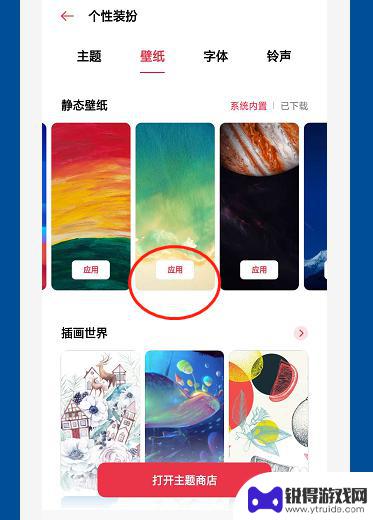
6.点【设为】。
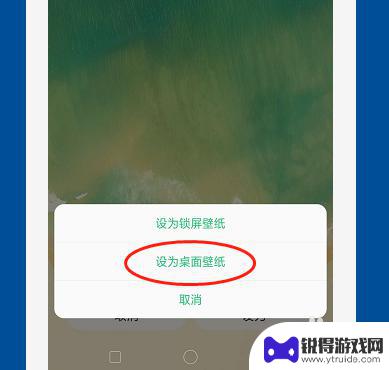
7.点【设为桌面壁纸】。
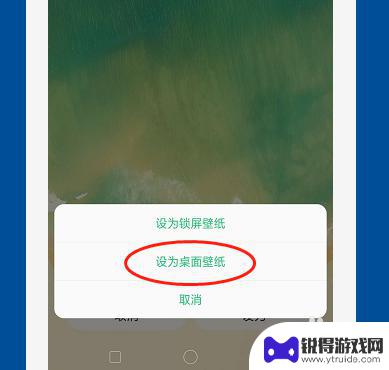
8.返回主屏幕查看。
已经更换为你选取的壁纸了。
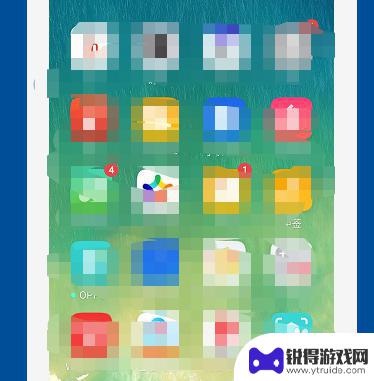
以上就是oppo手机如何设置桌面壁纸的全部内容,有需要的用户可以根据小编的步骤进行操作,希望对大家有所帮助。
热门游戏
- 相关教程
- 小编精选
-
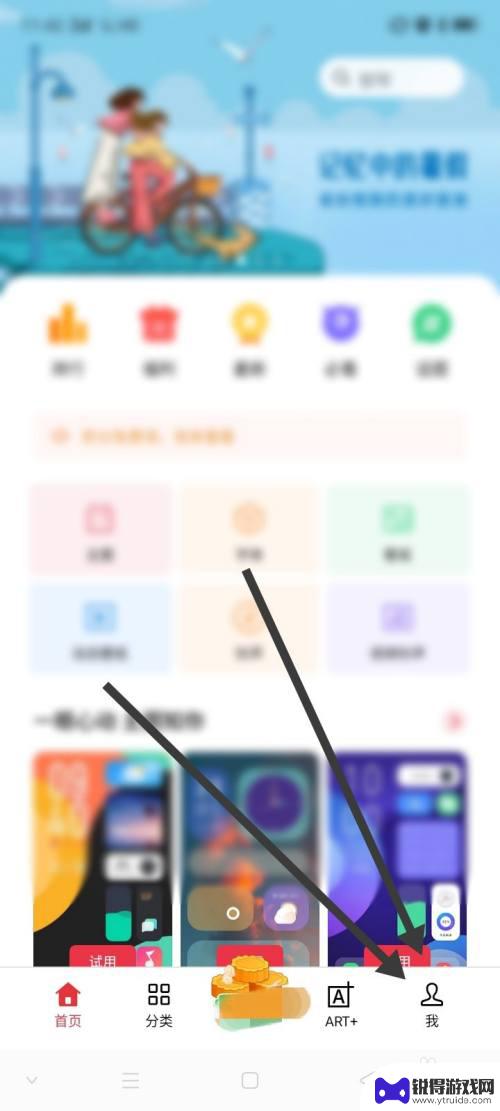
oppo手机怎么删除桌面壁纸 oppo手机如何更换壁纸
oppo手机怎么删除桌面壁纸,随着科技的不断发展,手机已经成为我们生活中必不可少的一部分,而对于手机用户来说,个性化的壁纸更是不可或缺的。OPPO手机作为一款备受欢迎的手机品牌...
2023-08-30
-
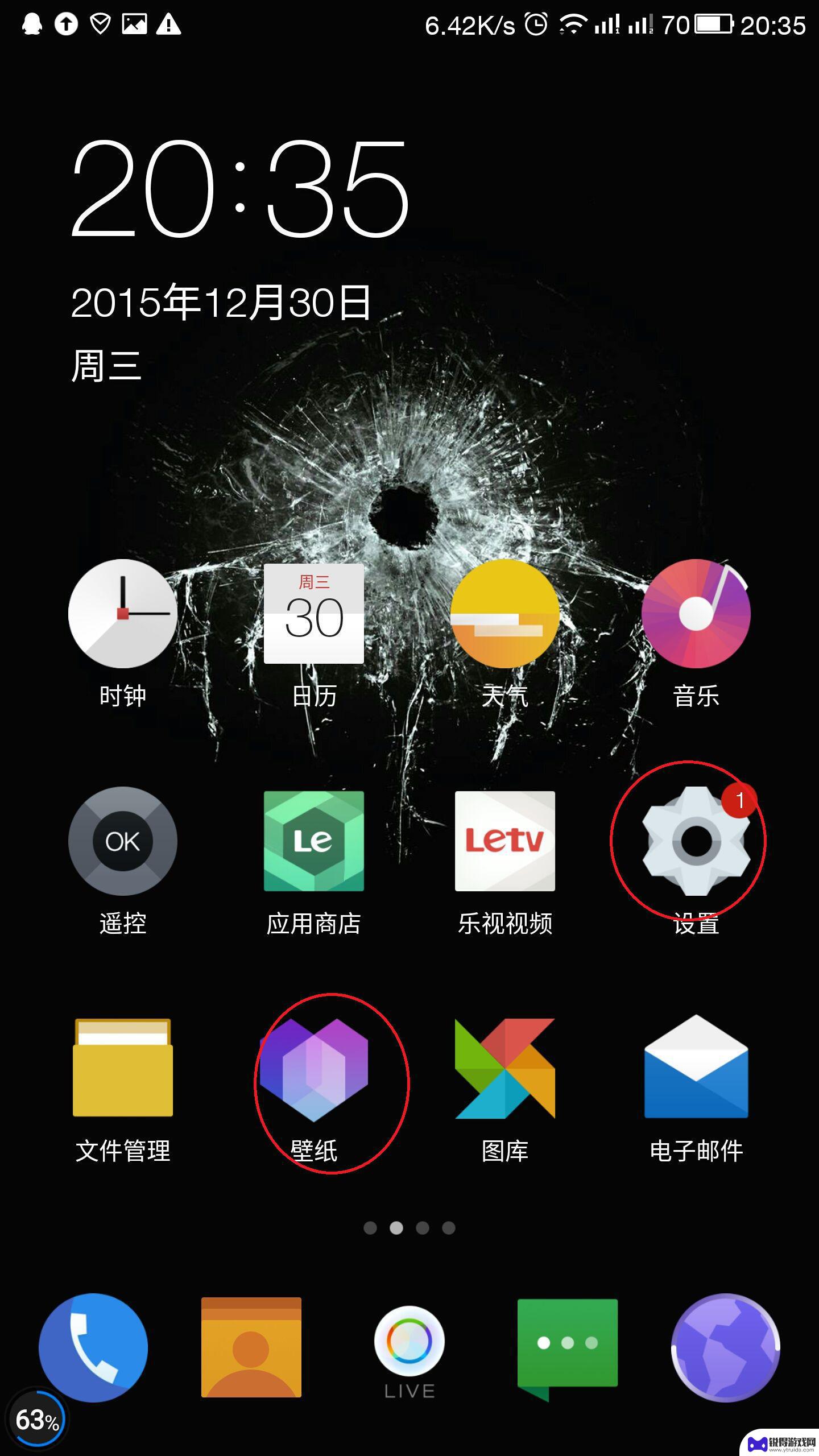
乐视2手机壁纸怎么设置 乐视手机如何更换主题和桌面
乐视2手机作为一款拥有丰富个性化设置功能的智能手机,其壁纸、主题和桌面的更换操作相当简单便捷,用户只需进入手机设置界面,依次点击主题和壁纸、主题设置、桌面设置等选项,即可随心所...
2024-05-05
-
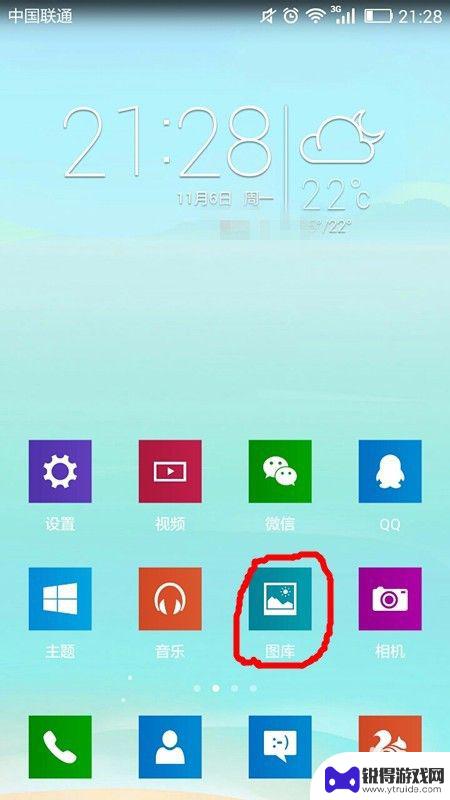
手机相册图片怎么设置成壁纸 如何在手机上设置图片为桌面壁纸
在手机上设置图片为桌面壁纸是一种常见的操作,许多人喜欢将自己手机相册中的照片设置为壁纸,以展示自己的个性和喜好,而如何在手机上设置图片为桌面壁纸呢?其实操作起来并不复杂,只需进...
2024-03-16
-
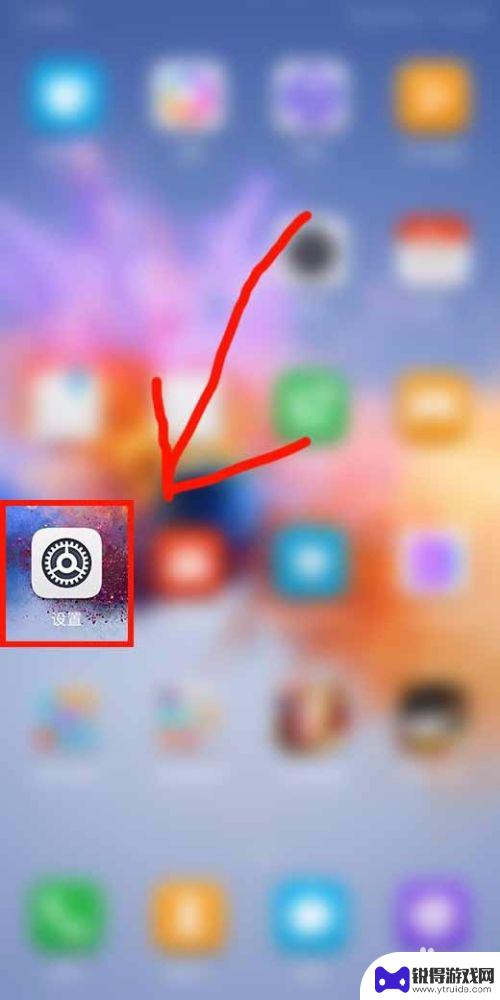
华为手机美白壁纸怎么设置 华为手机如何更换桌面壁纸
华为手机作为一款颇受欢迎的智能手机品牌,其拥有丰富的个性化设置选项,包括更换桌面壁纸,而其中一种备受用户青睐的功能就是华为手机的美白壁纸设置。通过使用美白壁纸,用户可以让手机的...
2024-02-20
-
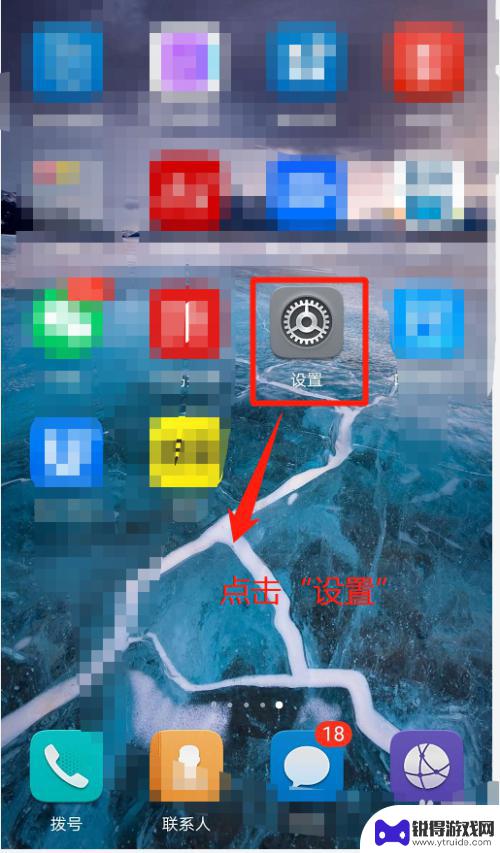
手机如何自动转换壁纸 华为手机如何设置桌面壁纸自动轮换
华为手机作为一款功能强大的智能手机,不仅在性能上有着出色的表现,还拥有许多个性化设置功能,其中如何设置桌面壁纸自动轮换便是其中之一。通过简单的操作,用户可以轻松实现手机壁纸的自...
2024-07-31
-
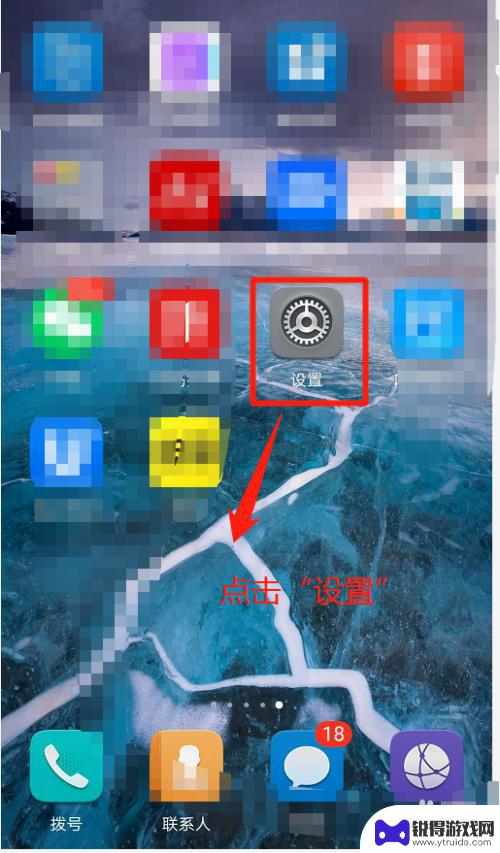
如何设置手机变换壁纸 华为手机怎么设置桌面壁纸自动切换
在日常生活中,手机壁纸是我们经常会更换的一项内容,不仅可以提升手机的美观度,还能给我们带来不同的视觉享受,华为手机作为一款颇受欢迎的智能手机品牌,其设置桌面壁纸自动切换功能也备...
2024-04-13
-

苹果6手机钢化膜怎么贴 iPhone6苹果手机如何正确贴膜钢化膜
苹果6手机作为一款备受追捧的智能手机,已经成为了人们生活中不可或缺的一部分,随着手机的使用频率越来越高,保护手机屏幕的需求也日益增长。而钢化膜作为一种有效的保护屏幕的方式,备受...
2025-02-22
-

苹果6怎么才能高性能手机 如何优化苹果手机的运行速度
近年来随着科技的不断进步,手机已经成为了人们生活中不可或缺的一部分,而iPhone 6作为苹果旗下的一款高性能手机,备受用户的青睐。由于长时间的使用或者其他原因,苹果手机的运行...
2025-02-22















